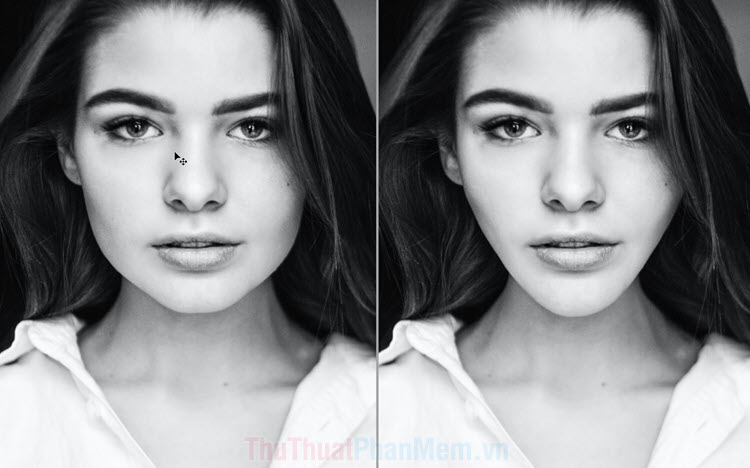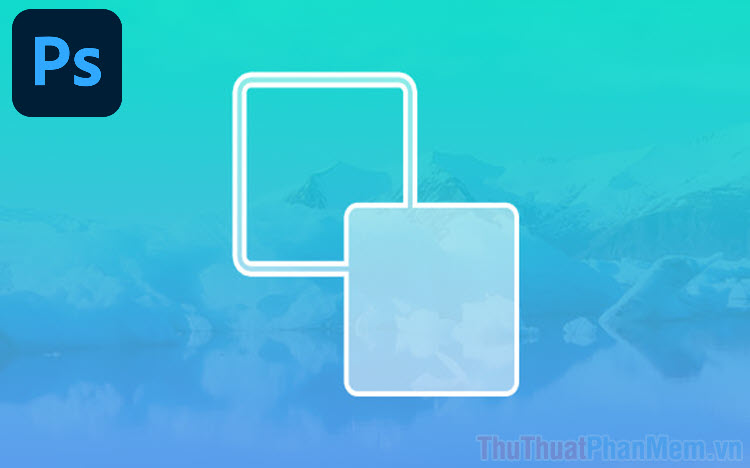Cách phóng to hình ảnh mà không vỡ bằng Super Resolution của Adobe Photoshop
Mục lục nội dung
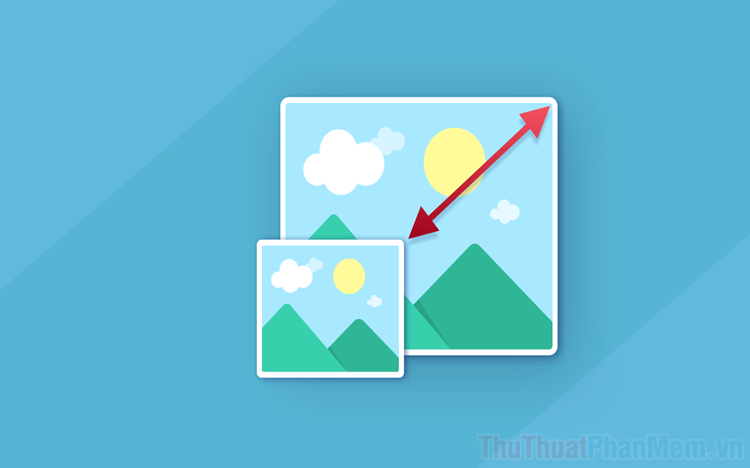
1. Adobe Super Resolution là gì?
Super Resolution trong Photoshop sẽ phóng to hình ảnh tới bốn lần và vẫn giữ nguyên chất lượng hình ảnh. Đối với những người in ấn, tính năng này của Adobe như một sự cứu cánh không thể thiếu.
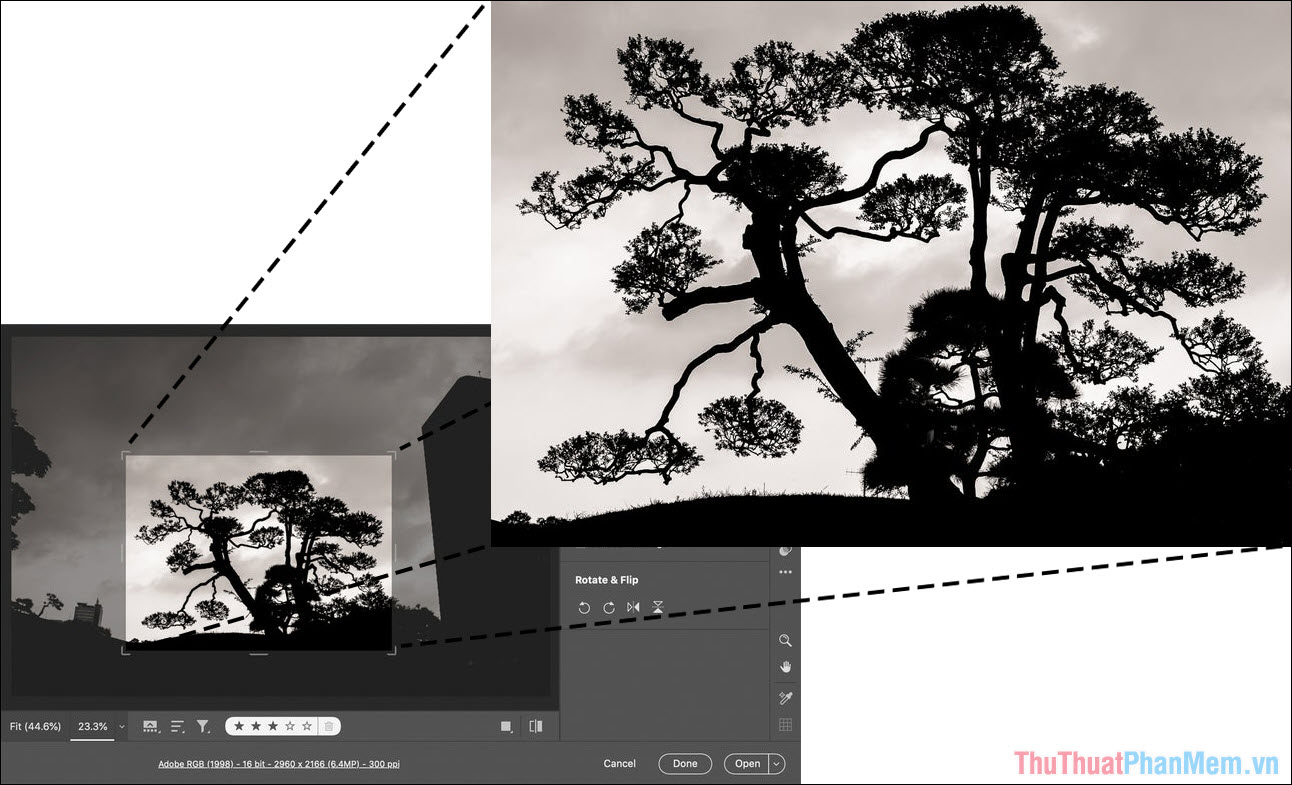
Mặc dù Super Resolution đã được phát triển xong nhưng Adobe mới bắt đầu đưa chúng vào các phần mềm. Các ứng dụng được nhận Super Resolution đầu tiên đó chính là Camera RAW trong Adobe Bridge. Chỉ một khoảng thời gian ngắn nữa Adobe Photoshop, Lightroom sẽ nhận được bản cập nhật có tính năng Super Resolution siêu khủng.
Theo như chia sẻ từ phía nhà phát hành, Super Resolution không đơn thuần là một tính năng mà chúng còn là trí tuệ nhân tạo AI. Cách thức hoạt động của Super Resolution như sau:
Phân tích hình ảnh đầu vào => Sử dụng AI tìm kiếm các điểm ảnh, chi tiết tương tự trong khi data hàng triệu hình ảnh có sẵn => Ghép các điểm ảnh, chi tiết tương đồng vào hình ảnh gốc => Hình ảnh gốc sẽ có độ phân giải x4 lần.
Tương tự như AI RAIRS của Google, bộ AI Sensei của Adobe cũng được sử dụng rộng rãi trong các phần mềm chỉnh sửa hình ảnh và ngày càng hoàn thiện hơn.
2. Cách phóng to hình ảnh bằng Super Resolution trên Adobe Photoshop, Lightroom, Bridge
Đối với những người làm việc hình ảnh, Adobe Bridge là phần mềm không thể thiếu, đây là phần mềm quản lý hình ảnh tốt nhất trước khi đưa vào các phần mềm Photoshop, Lightroom. Vậy nên, trong hướng dẫn này chúng ta sẽ làm việc trên Adobe Bridge.
Bước 1: Bạn hãy mở phần mềm Adobe Bridge và kéo thả các hình ảnh muốn phóng to vào màn hình làm việc.
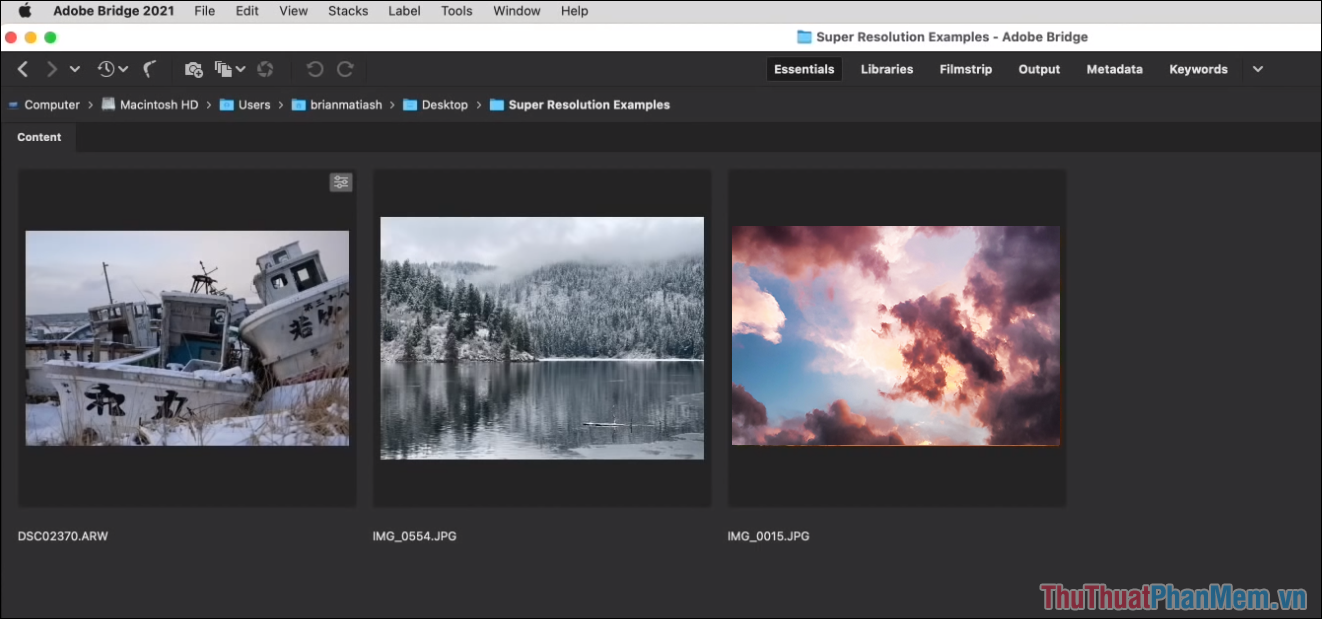
Bước 2: Sau đó, bạn hãy Click chuột phải vào hình ảnh cần phóng to và chọn Open in Camera RAW.
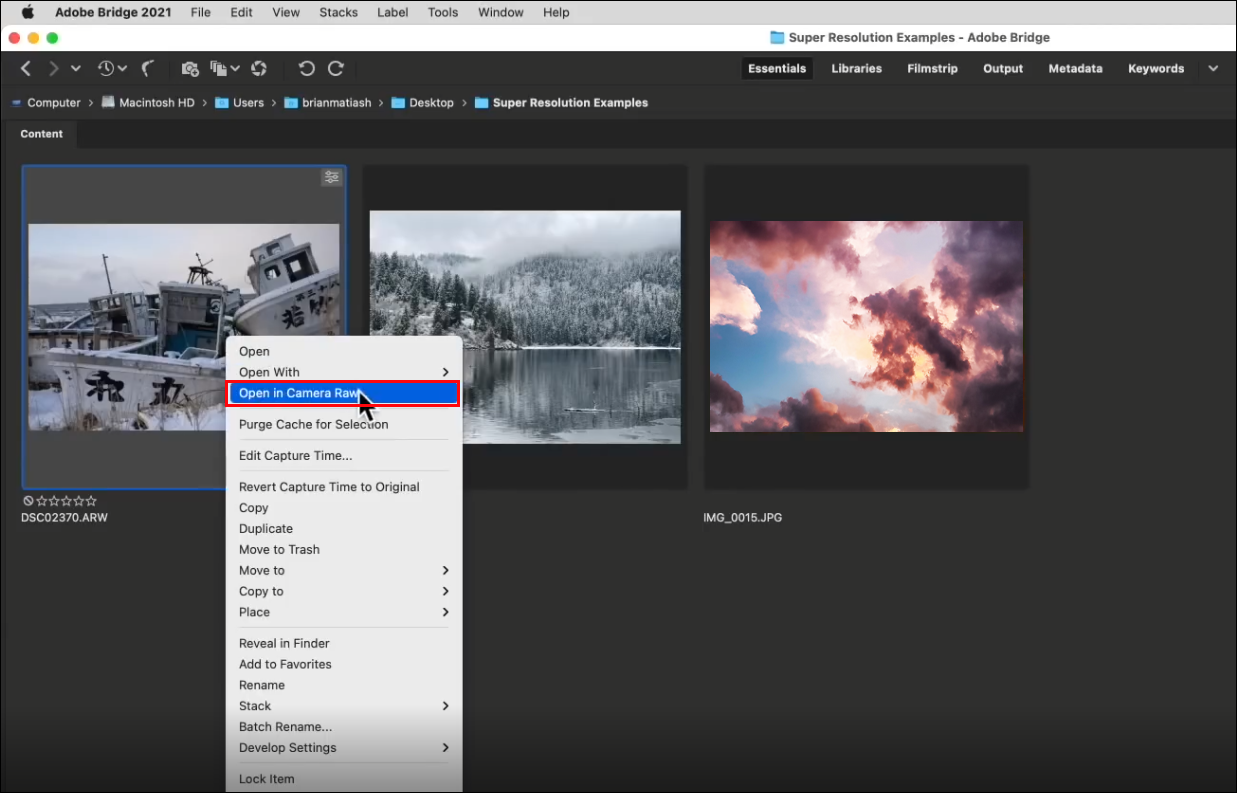
Bước 3: Công cụ Adobe Bridge sẽ mở Camera RAW trên máy tính và giao diện của chúng sẽ giống Camera RAW trên Photoshop, Lightroom.
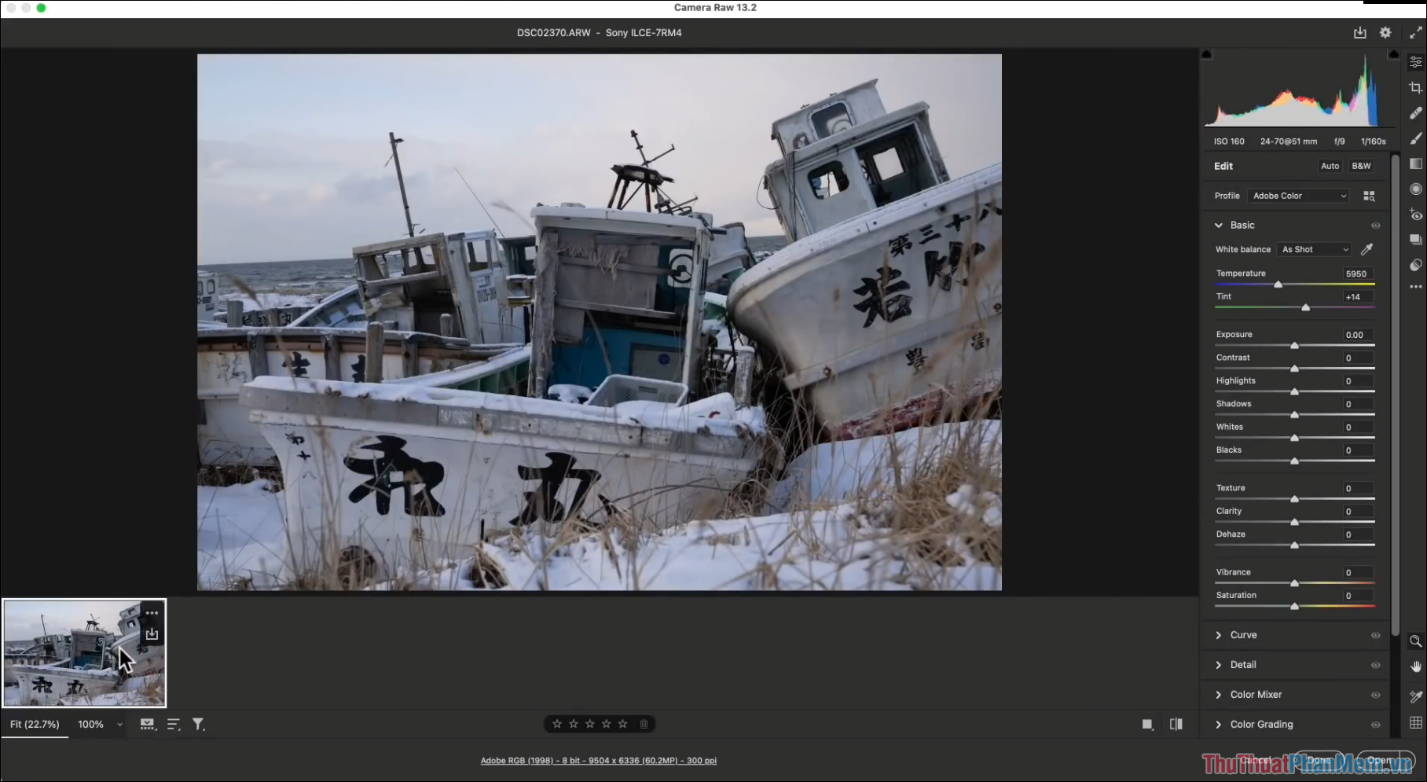
Bước 4: Bạn hãy Click chuột phải vào hình ảnh và chọn Enhance...
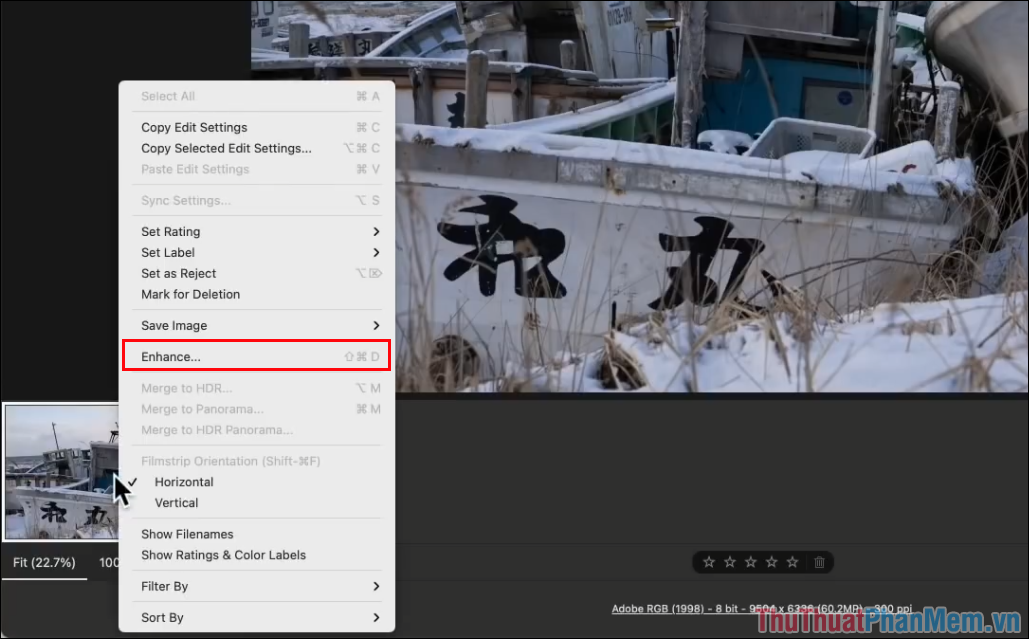
Bước 5: Trong cửa sổ Enhance Preview, bạn hãy đánh dấu vào mục Super Resolution và chọn Enhance để chuyển đổi. Quá trình xử lý sẽ kéo dài từ 3-5 phút và tùy theo cấu hình máy tính.
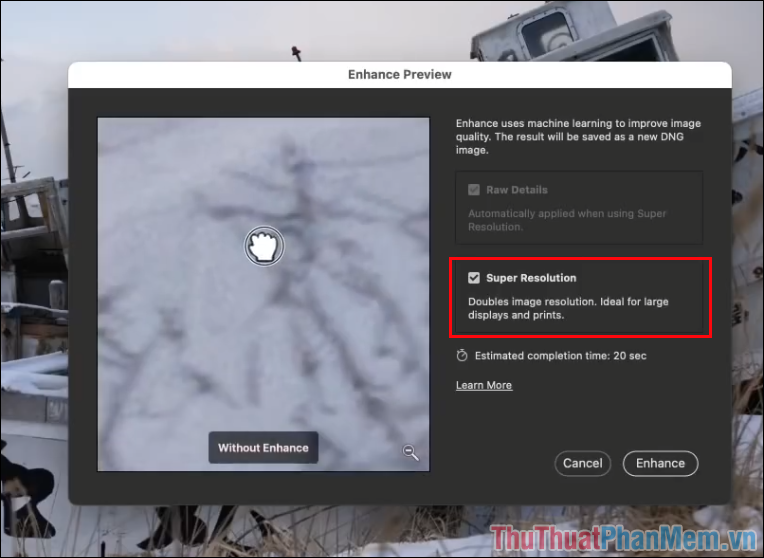
Bước 6: Sau khi hình ảnh được xử lý xong, bạn sẽ có một file mới trong danh sách. Để so sánh, bạn sẽ thấy ảnh gốc có độ phân giải chỉ: 9504 x 6336 (60.2MP) ; trong khi đó hình ảnh được xử lý với Super Resolution sẽ có độ phân giải: 19008 x 12672 (241MP).
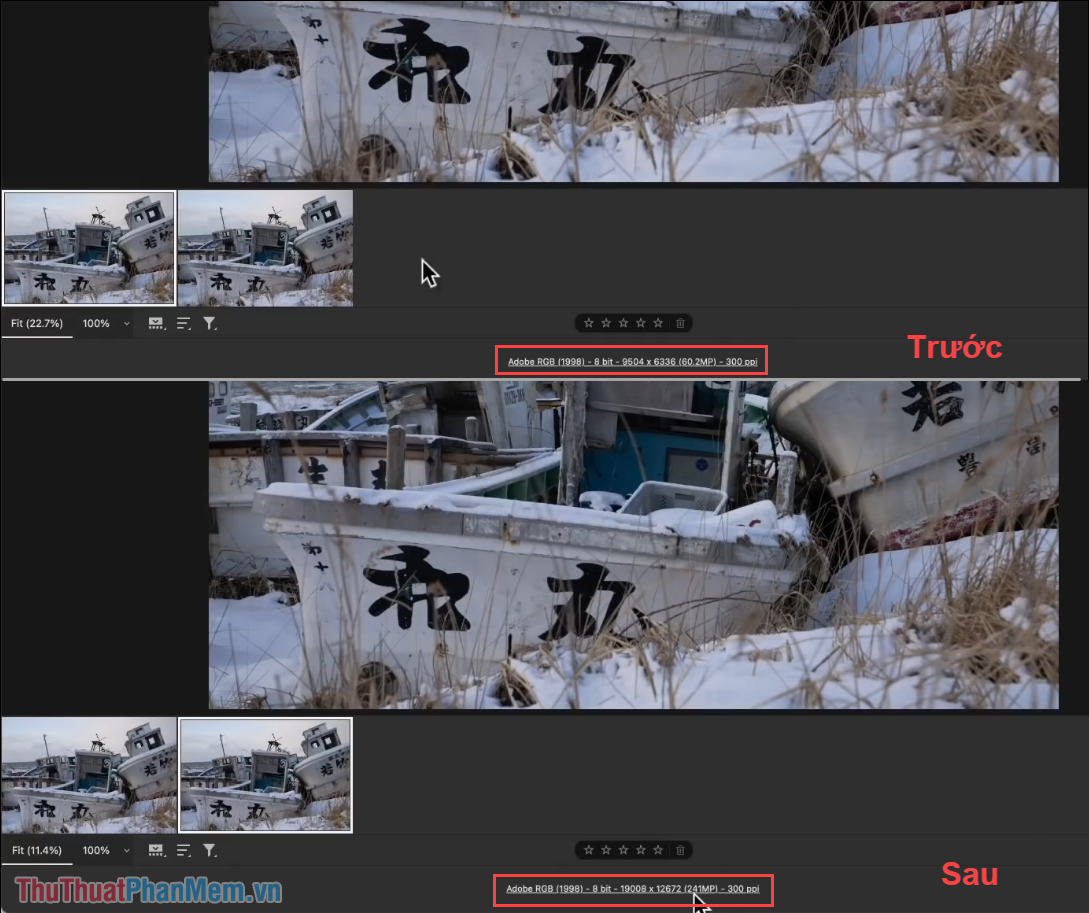
Bước 7: Để kiểm chứng, bạn hãy phóng to hình ảnh và kiểm tra các chi tiết, hình ảnh không bị vỡ như các phần mềm phóng to khác trên thị trường. Với chất lượng hình ảnh này, bạn thoải mái đem đi in ấn mà không phải lo về kích thước, độ phân giải,…
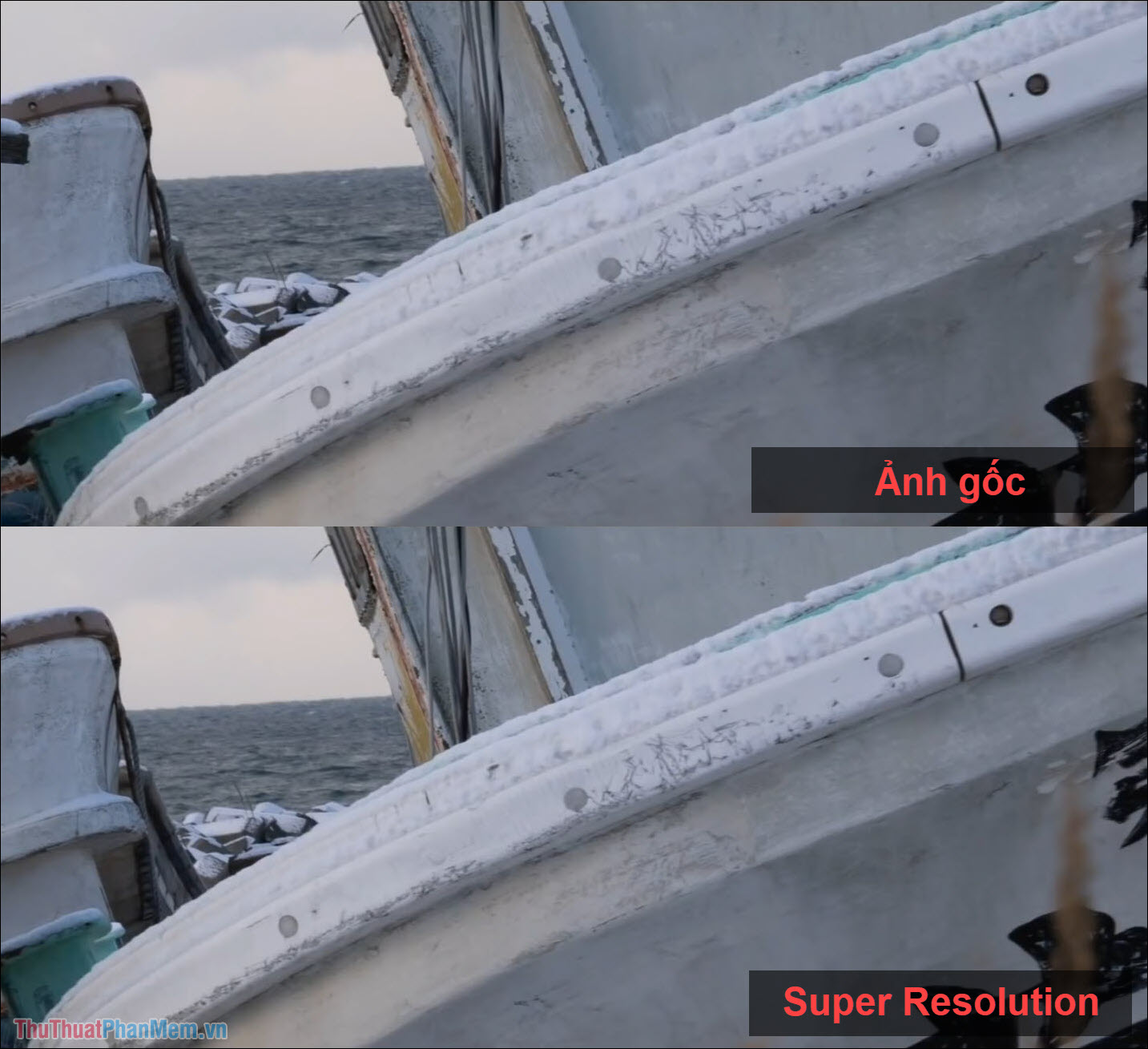
Trong bài viết này, Thủ thuật phần mềm đã hướng dẫn các bạn cách dùng Super Resolution trên Adobe Photoshop, Lightroom, Bridge để phóng to hình ảnh siêu chất. Chúc các bạn một ngày vui vẻ!